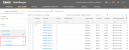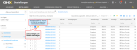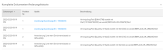Bestellaufträge anzeigen
In der Bestellübersicht werden die Informationen des Bestellauftrags und die Antworten des Lieferanten angezeigt (z. B. Bestellbestätigung, ASN und Rechnungsinformationen).
- Mit Quick Clicks, Arbeitslisten oder der erweiterten Suche können Sie nach bestimmten Daten suchen. Das folgende Beispiel zeigt einen Quick-Click-Filter für Ausnahmen.
- Zeigen Sie auf eine gelbe oder grüne Markierung, um weitere Details zu dieser Markierung einzublenden.
- Klicken Sie auf einen Link in der Spalte Bestellnummer. Die Bestellübersicht wird geöffnet.
- Blättern Sie nach unten, um sich die Details in der Liste Details zum Bestellauftrag anzusehen.
 Details sind:
Details sind: Spalten der Tabelle „Details zum Bestellauftrag“:
Zeile Nr.
Käufer-Artikelnr.
Lieferanten-Teilenr.
Positionsstatus (z. B. Freigabe erzwungen)
Artikelbeschreibung
Mg. (Menge)
VE (Verpackungseinheit)
Preis
Positionspreis
Klicken Sie auf die Dropdown-Listen in der Kopfzeile der Details zum Bestellauftrag, um eine der folgenden Optionen zu wählen:
Alle anzeigen oder Nur Ausnahmen anzeigen
Positionshistorie oder Bestellübersicht
Tipp: Diese Ansichten bleiben über Sitzungen hinweg aktiv. Das bedeutet, dass diese noch immer ausgewählt sind, wenn Sie sich das nächste Mal anmelden. Sie können Ihre Ansichtsauswahl jederzeit ändern.
-
Analysieren Sie die Farbe des Textes auf Zeilenebene in den Details zum Bestellauftrag, um Details zu den Zeilen anzuzeigen.
 Mögliche Optionen:
Mögliche Optionen:
- Schwarzer Text – Mit der Bestellung erhaltene Informationen
- Roter, durchgestrichener Text – Eingehende Daten als Markup-Text; dies sind die ursprünglichen Bestelldaten, die GHX Exchange erhalten hat
- Grüner Text – Ausgehende Daten; dies sind die Daten, die an das ERP-System zugestellt wurden
- Grauer Text – Bei geteilten Bestellungen (aufgeteilt zwischen elektronischer und E-Mail-Zustellung), zeigt an, dass die Bestellposition nicht elektronisch zugestellt wurde
-
Blättern Sie nach unten zu Vollständige PO-Historie, um das Aktivitätsprotokoll einer Bestellung anzuzeigen.
![]() Klicken Sie auf das Symbol, um ein Video zu diesem Thema anzusehen. (Transaktionsdetails überprüfen)
Klicken Sie auf das Symbol, um ein Video zu diesem Thema anzusehen. (Transaktionsdetails überprüfen)
![]() Klicken Sie auf das Symbol, um ein Video zu diesem Thema anzusehen. (Rohdaten anzeigen)
Klicken Sie auf das Symbol, um ein Video zu diesem Thema anzusehen. (Rohdaten anzeigen)